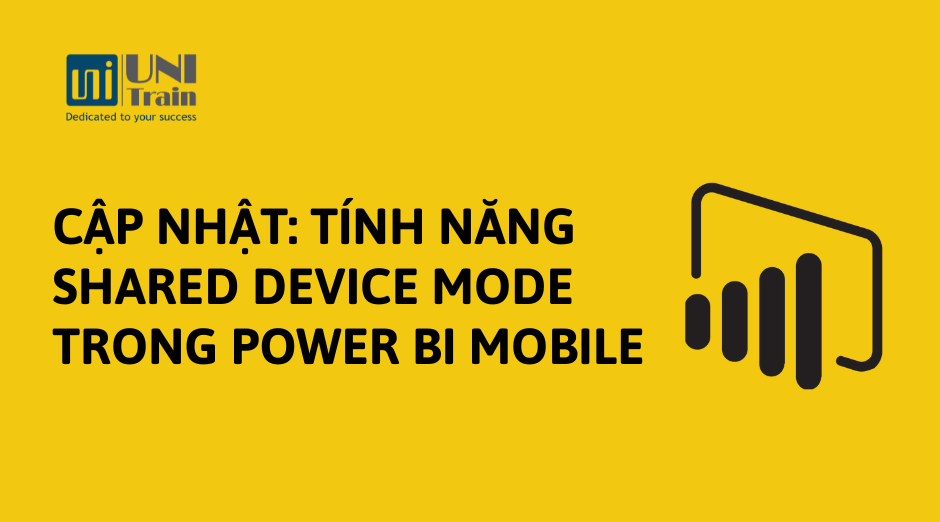Microsoft đang tiếp tục xây dựng các tính năng trong Power BI giúp nhân viên có thể sử dụng dữ liệu và thông tin chuyên sâu trong công việc của họ. Cụ thể, trong bản phát hành tháng này, ứng dụng di động Power BI bổ sung hỗ trợ xem trước (preview) cho chế độ thiết bị dùng chung Azure Active Directory (Azure AD).
Nhân viên tuyến đầu chiếm phần lớn lực lượng lao động trong nhiều tổ chức. Họ là những cộng tác viên bán lẻ, công nhân nhà máy, nhân viên chăm sóc sức khỏe và tài xế giao hàng, những người làm việc trực tiếp với khách hàng,… Nhân viên tuyến đầu thường không sử dụng thiết bị cá nhân cho các nhiệm vụ liên quan đến công việc, thay vào đó họ sử dụng một thiết bị di động liên quan đến công việc từ nhóm dùng chung.
Vấn đề là hầu hết những người dùng sẽ gặp khó khăn trong việc chuyển đổi giữa các tài khoản và ứng dụng khác nhau trên một thiết bị dùng chung. Điều này dẫn đến tốn thời gian, phức tạp hơn, thậm chí ảnh hưởng đến các vấn đề bảo mật và năng suất của người dùng.
Do đó, Shared Device Mode được thiết kế để giải quyết những vấn đề này. Hãy cùng UniTrain tìm hiểu Shared Device Mode này nhé!
Shared Device Mode là gì?
Shared Device Mode là cấu hình thiết bị cho phép đăng nhập một lần (SSO) và đăng xuất trên toàn thiết bị cho Microsoft Power BI và tất cả các ứng dụng khác trên thiết bị hỗ trợ cấu hình này. Với Shared Device Mode, nhân viên tuyến đầu có thể chia sẻ một thiết bị một cách an toàn, đăng nhập và đăng xuất nếu cần:
– Sau khi đăng nhập vào ứng dụng, họ cũng sẽ đăng nhập vào tất cả các ứng dụng khác tương thích với chế độ thiết bị dùng chung, bao gồm cả ứng dụng di động Power BI.
– Sau khi công việc hoàn thành và họ cần đưa thiết bị trở lại nhóm dùng chung, họ sẽ đăng xuất khỏi tất cả ứng dụng; tất cả các ứng dụng khác được tích hợp với chế độ thiết bị dùng chung cũng đăng xuất.
Làm cách nào để mở Shared Device Mode cho Power BI Mobile?
Quản trị viên chia sẻ thiết bị bằng cách sử dụng nhà cung cấp quản lý thiết bị di động (MDM) chẳng hạn như Microsoft Intune. MDM đẩy ứng dụng Microsoft Authenticator tới các thiết bị và bật Shared Mode cho từng thiết bị thông qua bản cập nhật hồ sơ cho thiết bị. Cài đặt Shared Mode này là yếu tố thay đổi hoạt động của các ứng dụng được hỗ trợ trên thiết bị, bao gồm cả Power BI.
Bạn không cần thực hiện bất kỳ hành động cụ thể nào trong ứng dụng Power BI Mobile để bật Shared Mode. Ứng dụng đọc cấu hình này có sẵn từ chính thiết bị. Sau khi thiết bị được đăng ký làm thiết bị dùng chung, ứng dụng di động Power BI sẽ bắt đầu ghi nhận và thực hiện các sự kiện đăng nhập và đăng xuất, giúp người dùng dễ dàng bắt đầu làm việc với thiết bị và xóa tất cả các sự kiện.
Xem thêm
Khóa học Combo Excel for Professionals
Cách tự động chia tỉ lệ trục biểu đồ trong Excel